VSCode任务自动化:释放双手,让重复工作成为过去
发布时间: 2024-12-12 02:30:09 阅读量: 9 订阅数: 10 


vscode安装leetcode-QuickScript:自用的一些工作自动化脚本
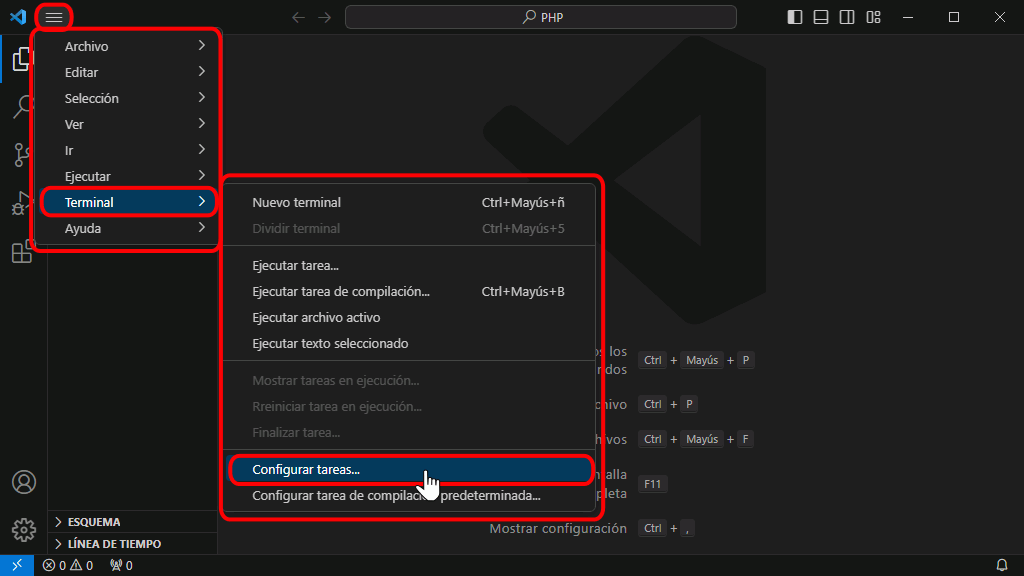
# 1. VSCode任务自动化概览
在当今快节奏的软件开发环境中,任务自动化是提高生产效率和减少人为错误的关键工具。在本章中,我们将带您简要了解VSCode(Visual Studio Code)任务自动化的核心概念。任务自动化允许开发者将重复性的编码工作转换为一键操作,从而节省时间并提高项目开发的整体效率。
VSCode作为一款流行的开源代码编辑器,它提供了丰富的扩展性,允许用户通过插件来增强其功能。对于任务自动化而言,VSCode内置的任务运行器可以帮助开发者轻松配置和执行各种任务,例如代码编译、测试、部署等。
我们将探讨如何利用VSCode的自动化功能来提升开发流程的效率,包括基本的自动化任务设置,以及如何根据项目需求自定义更复杂的任务流程。在接下来的章节中,您将学习如何安装和配置VSCode环境,了解任务自动化的理论基础,并逐步深入到实际操作和高级应用中。
# 2. 理论基础与工具安装
## 2.1 自动化的理论基础
### 2.1.1 什么是任务自动化
任务自动化是一种通过编写脚本或使用工具,让计算机自动完成重复性、周期性的任务的过程。在软件开发中,这通常涉及代码的构建、测试、部署以及日常维护任务。自动化的目标是减少人为错误,提升效率,释放开发人员的时间,使其能够专注于更具创造性和战略性的任务。
### 2.1.2 自动化在开发中的作用
在软件开发过程中,自动化扮演着至关重要的角色。它能够:
- 通过持续集成和持续部署(CI/CD)提高软件发布的频率和可靠性。
- 减少重复性工作,让开发人员专注于核心业务逻辑的开发。
- 确保任务执行的一致性,降低因人工操作而产生的变异风险。
- 加快反馈循环,提早发现并修正问题。
- 提供快速响应变化的能力,增强开发流程的灵活性。
## 2.2 VSCode环境搭建
### 2.2.1 安装VSCode编辑器
Visual Studio Code(VSCode)是一款由微软开发的免费、开源的代码编辑器,它支持多种编程语言的语法高亮、代码补全、Git控制等功能,并且通过插件可以进行功能的扩展。安装VSCode的步骤如下:
1. 访问VSCode官网下载页面:https://code.visualstudio.com/download。
2. 选择适合您操作系统的安装包进行下载。
3. 下载完成后,双击安装包并按照指示完成安装。
### 2.2.2 安装必要的扩展插件
为了使VSCode更好地支持任务自动化,需要安装一些扩展插件。可以通过VSCode的内置扩展市场安装。推荐安装的插件包括:
- Code Runner:一个简单的代码运行器,可以运行多种语言的代码片段。
- GitLens:提供更深入的Git集成和控制。
- Live Server:在本地启动实时服务器,方便前端开发。
安装步骤为:
1. 打开VSCode。
2. 点击左侧活动栏上的扩展图标。
3. 在搜索框中输入需要的扩展名称。
4. 点击安装按钮进行安装。
### 2.2.3 配置开发环境
配置开发环境是为了让VSCode更好地适应特定的开发需求。这包括设置快捷键、配置工作区、调整设置以适应个人偏好。以下是一些基本的配置步骤:
1. 打开VSCode,进入“文件”->“首选项”->“设置”。
2. 在设置界面中,可以对编辑器的各种功能进行个性化配置,如字体大小、键盘快捷键等。
3. 配置工作区设置,可以创建一个`.vscode`文件夹,在其中创建`settings.json`文件来保存个性化的设置。
4. 根据项目需求,安装特定的扩展,例如针对前端开发,可能需要安装ESLint和Prettier等代码质量保证工具。
通过以上步骤,您将获得一个适合进行任务自动化开发的VSCode环境。在接下来的章节中,我们将深入探讨任务自动化的核心概念和配置细节。
# 3. 任务自动化的核心概念
在现代软件开发过程中,任务自动化是提高开发效率、减少重复性工作、保障代码质量的重要手段。掌握任务自动化的核心概念,是高效利用VSCode进行工作流管理的基石。本章将深入探讨任务自动化的工作流程、配置文件结构、以及如何调试与优化自动化任务。
## 3.1 任务自动化的工作流程
任务自动化通常涉及定义特定的工作流程,这些工作流程被分解为可由工具或脚本执行的步骤。
### 3.1.1 任务定义与触发条件
任务定义是自动化流程的起点,涉及描述任务的具体内容以及何时触发该任务。在VSCode中,任务是由任务运行器(Task Runner)来管理和执行的。一个基本的任务定义通常包括以下元素:
- `label`:任务名称,用于标识和引用。
- `type`:任务类型,通常是`shell`或`npm`。
- `command`:执行的命令或脚本。
- `problemMatcher`:指定错误匹配规则。
- `group`:任务所属的组,例如`build`或`test`。
- `runOptions`:控制任务执行的方式,如`runOptions`中的`runOn`属性可以设定任务触发的条件。
触发条件可能与文件事件、手动触发或定时执行等有关。例如,可以配置任务仅在保存特定文件时自动执行。
### 3.1.2 自动化任务的执行序列
任务可以被组织成执行序列,这些序列定义了任务执行的顺序,以及它们之间的依赖关系。在VSCode中,执行序列可通过`tasks.json`文件中的任务定义及其属性进行控制。
任务执行序列可以被细分为:
- 串行执行:任务按照定义的顺序逐一执行,只有当前一个任务完成后下一个任务才开始执行。
- 并行执行:多个任务可以同时启动,提高工作效率。
例如,在处理一个复杂的构建流程时,你可能需要先进行代码格式化,然后运行测试,最后构建应用程序。你可以定义以下任务序列:
```json
{
"version": "2.0.0",
"tasks": [
{
"label": "format",
"type": "shell",
"command": "prettier",
// 其他配置...
},
{
"label": "test",
"dependsOrder": "parallel",
"dependsOn": ["format"],
// 其他配置...
},
{
"label": "build",
"dependsOrder": "series",
"dependsOn": ["format", "test"],
// 其他配置...
}
]
}
```
在这个例子中,"format"任务首先执行,然后"test"任务并行执行。在所有"test"任务完成后,"build"任务将顺序执行。
## 3.2 任务配置文件详解
### 3.2.1 tasks.json文件结构
VSCode通过`tasks.json`文件来管理自动化任务,该文件包含所有任务的定义。它位于项目的`.vscode`文件夹内。
一个基本的`tasks.json`文件结构如下:
```json
{
"version": "2.0.0",
"tasks": [
// 任务数组
]
}
```
### 3.2.2 高级配置技巧
在`tasks.json`中,你可以利用多种高级配置技巧来优化你的工作流程。
- **变量替换**:使用`${env:VARIABLE}`等语法在任务中引用环境变量。
- **工作区和全局任务**:区分工作区内的本地任务和安装扩展时预设的全局任务。
- **跨平台配置**:利用`os`属性为不同操作系统设置不同的任务配置。
### 3.2.3 调试与优化自动化任务
调试任务通常涉及到逐个检查任务配置的正确性,验证任务依赖关系是否合理,以及测试任务执行序列的准确性。优化自动化任务则主要关注执行效率和资源使用。
- **日志记录**:在`tasks.json`中添加日志输出,有助于快速定位问题。
- **性能分析**:对执行时间较长的任务使用性能分析工具进行深入分析。
- **缓存机制**:合理利用缓存机制可以避免重复执行不必要的任务。
代码示例:
```json
{
"label": "build-app",
"command": "npm",
"type": "npm",
"args": ["run", "build"],
"problemMatcher": "$npm ERR!",
"runOptions": {
"runOn": "folderOpen"
},
"options": {
"cwd": "${workspaceFolder}/app"
}
}
```
在这个示例中,定义了一个名为`build-app`的npm任务,它在打开工作区文件夹时自动执行。
接下来,我们将在实际的任务自动化实践中,深入探讨如何利用VSCode进行代码编译和构建过程的自动化,以及文件格式化和代码检查的自动化操作。
# 4. VSCode中的实际任务自动化实践
在本章节中,我们将探索VSCode中的实际任务自动化实践,首先将聚焦于如何使用VSCode自动化常用任务,包括编译、构建、格式化代码和代码检查。接着,我们将深入版本控制与部署,介绍如何集成Git进行版本控制以及自动化部署流程。本章节的目标是让你能够
0
0






